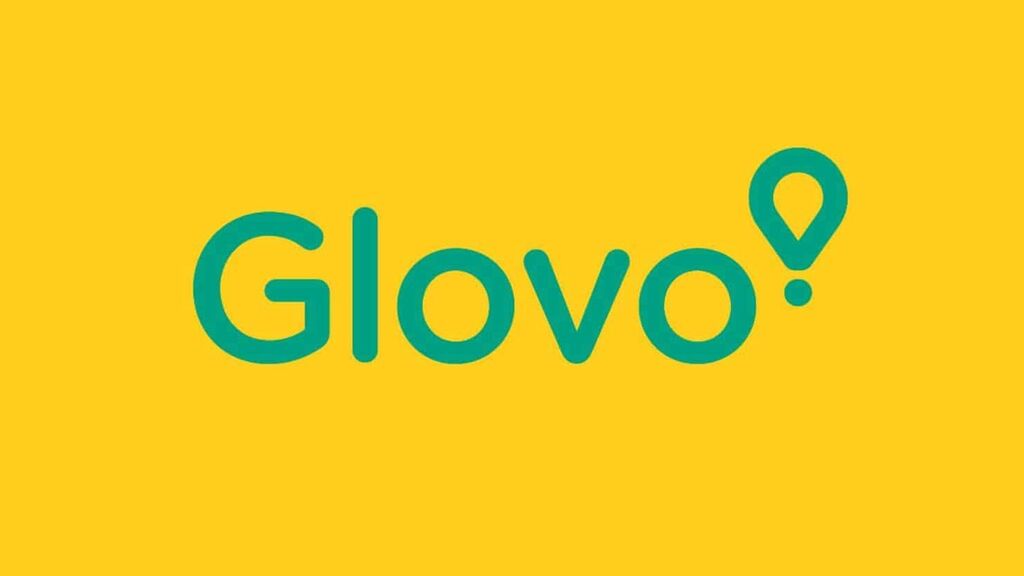- STATUS: ACTIVA
- VERSIÓN COMPATIBLE: 3.2(460) O POSTERIOR
1. ¿QUÉ ES GLOVO? 2. ¿CÓMO FUNCIONA LA INTEGRACIÓN ENTRE GLOVO <-> REVO? 3. ¿CÓMO HACER LA INTEGRACIÓN CON GLOVO? 4. CONFIGURACIÓN EN REVO 5. REALIZAR UN PEDIDO EN GLOVO
1. ¿QUÉ ES GLOVO?
GLOVO es una plataforma online para pedir comida a domicilio. Tus clientes pueden ver el menú, pedir y pagar desde la app (disponible para iOS y Android) o desde su web.
2. ¿CÓMO FUNCIONA LA INTEGRACIÓN ENTRE GLOVO <-> REVO?
Con la integración GLOVO <-> REVO, puedes:
- Gestionar los pedidos de Glovo directamente desde REVO.
- Recibir los pedidos sin depender de otros dispositivos o plataformas.
- Consultar el historial de pedidos en REVO.
- Hacer hasta 5 actualizaciones diarias del catálogo.
3. ¿CÓMO HACER LA INTEGRACIÓN CON GLOVO?
Actualmente, Glovo no acepta nuevos clientes para integraciones.
4. CONFIGURACIÓN EN REVO
1. Entra en el back-office de Revo XEF.
2. Ve a Integraciones / INTEGRACIONES.
3. Pulsa + Nuevo, busca Glovo y haz clic en + Añadir.
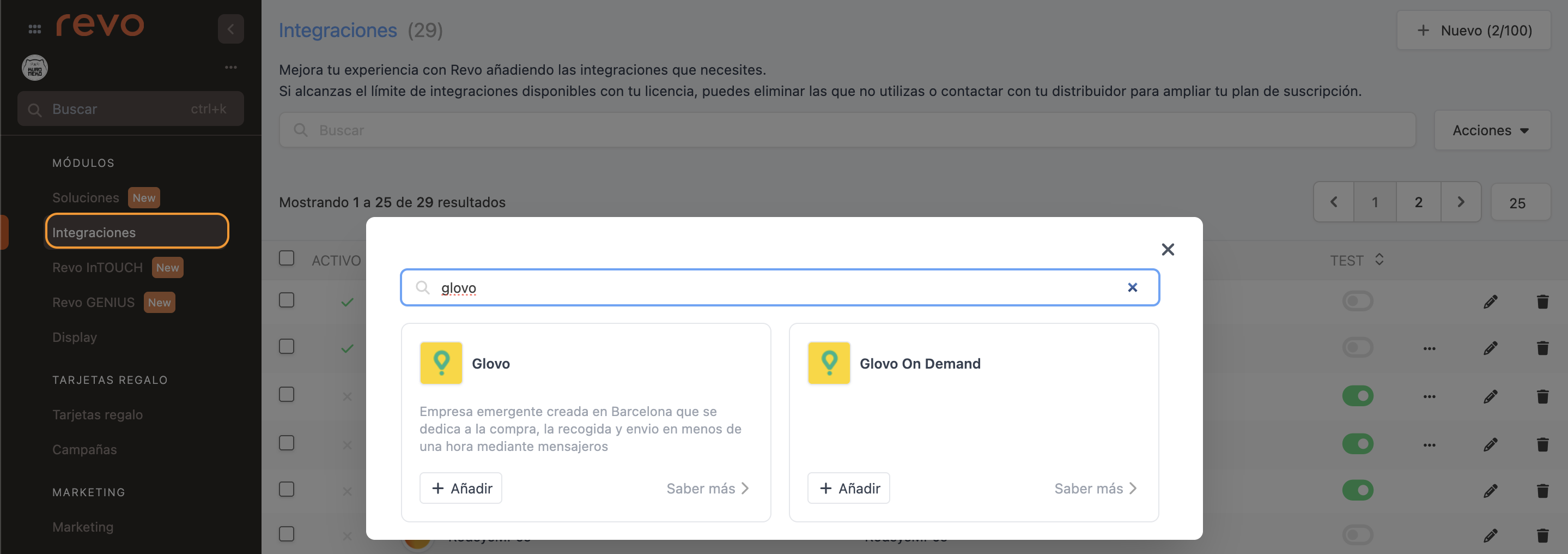
4. Rellena los siguientes campos:
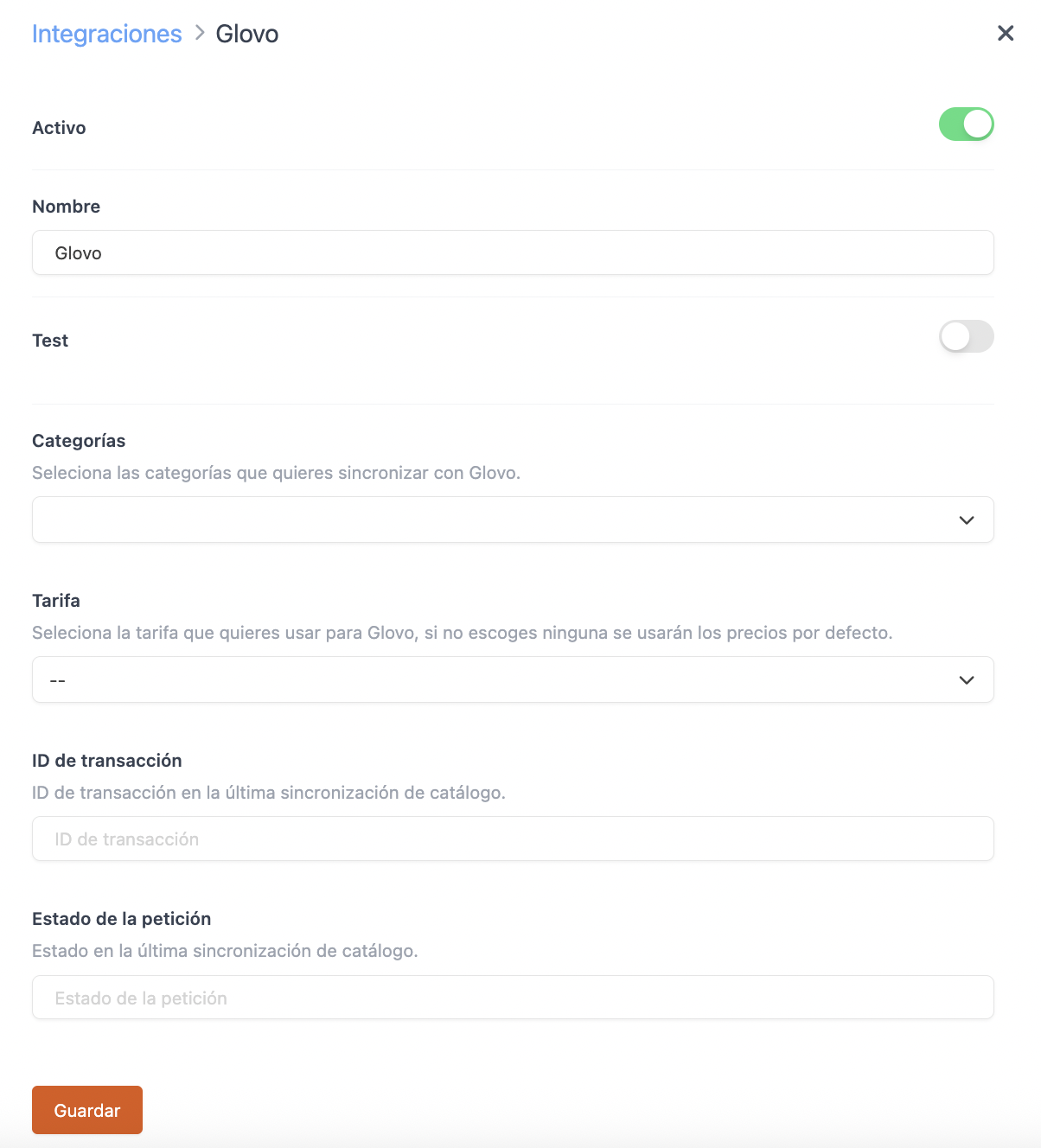
- Activo:
- Nombre: Elige un nombre para la integración.
- Test: Déjalo desactivado.
- Categorías: Selecciona las categorías que quieras enviar a Glovo.
- Tarifa: Selecciona las tarifas que quieras enviar.
- ID de transición: Se rellena solo al subir el catálogo.
- Estado de la petición: También se completa automáticamente al subir el catálogo.
5. Pulsa Guardar.
6. Cuando termines, haz clic en el icono y luego en "Sync Catalog" para subir los productos a Glovo.

Si aparece el error "No autorizado" al sincronizar, contacta con Glovo para revisar los datos.
¡Ya tienes la integración lista!
5. REALIZAR UN PEDIDO EN GLOVO
1. Cuando recibas un pedido de Glovo, lo verás en el módulo "A domicilio" de Revo XEF.
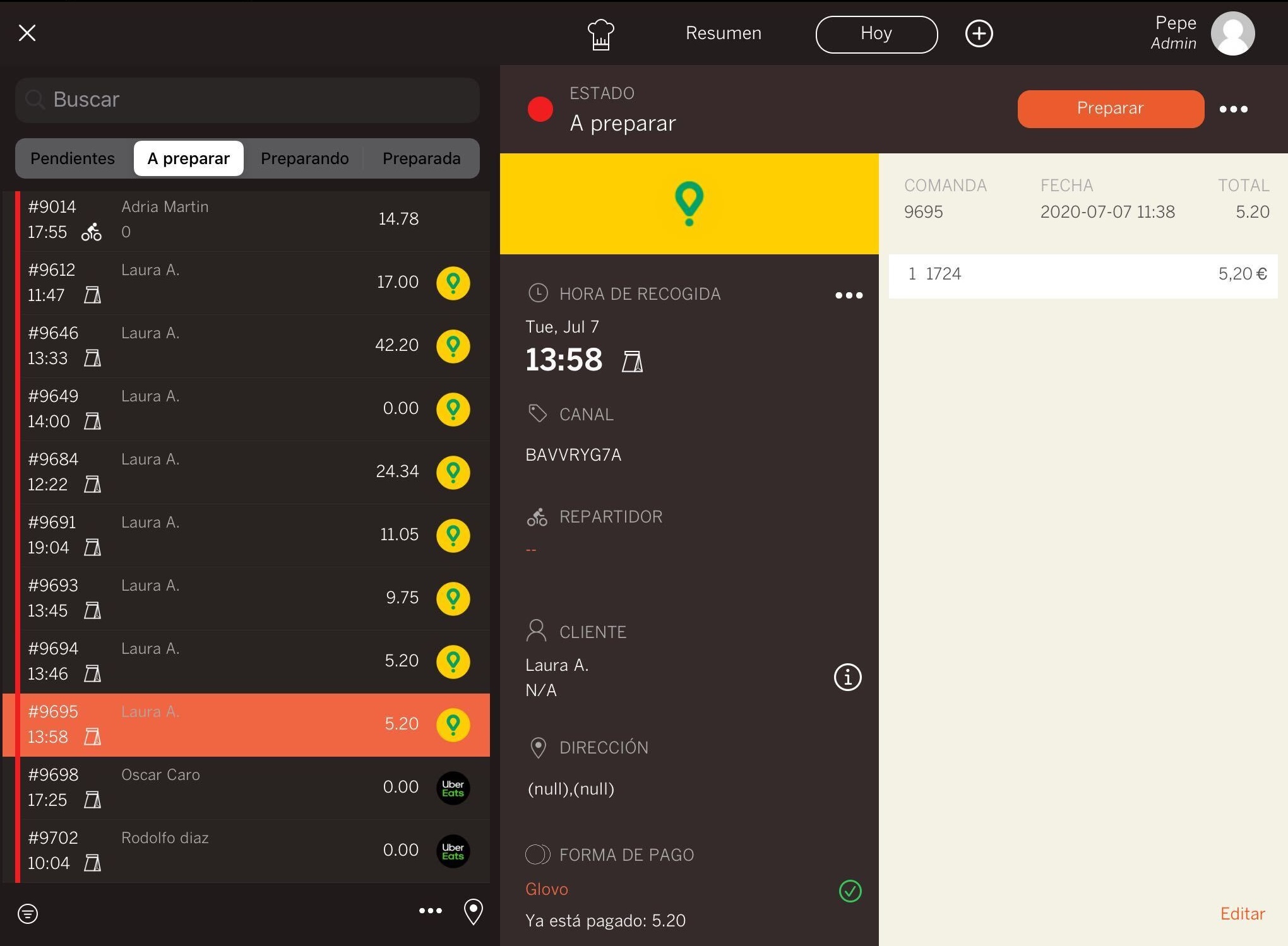
Glovo no sincroniza pedidos cancelados, así que tendrás que cancelarlos tú manualmente en el TPV de REVO.
2. A partir de ahí, puedes gestionarlo como cualquier otro pedido de delivery en Revo XEF. Si quieres saber más sobre el módulo "Entrega", pulsa aquí.
IMPORTANTE: Si usas GIRnet, asegúrate de añadir el canal de venta de Glovo. Si no lo tienes, contacta con Mapal para que te lo faciliten.